Redirecionamento search.smartshopping.com
AdwareTambém conhecido como: search.smartshopping.com (Sequestrador de Navegador)
Faça uma verificação gratuita e verifique se o seu computador está infectado.
REMOVER AGORAPara usar a versão completa do produto, precisa de comprar uma licença para Combo Cleaner. 7 dias limitados para teste grátis disponível. O Combo Cleaner pertence e é operado por RCS LT, a empresa-mãe de PCRisk.
Instruções de remoção do redirecionamento Search.smartshopping.com
O que é search.smartshopping.com?
Search.smartshopping.com é apresentado como um website de pesquisa legítimo de Internet. Contudo, os utilizadores devem ser informados que este site é promovido usando instaladores de software fraudulentos que modificam as definições dos navegadores de Internet. Além disso, este site monitoriza continuamente a atividade de navegação na Internet dos utilizadores.
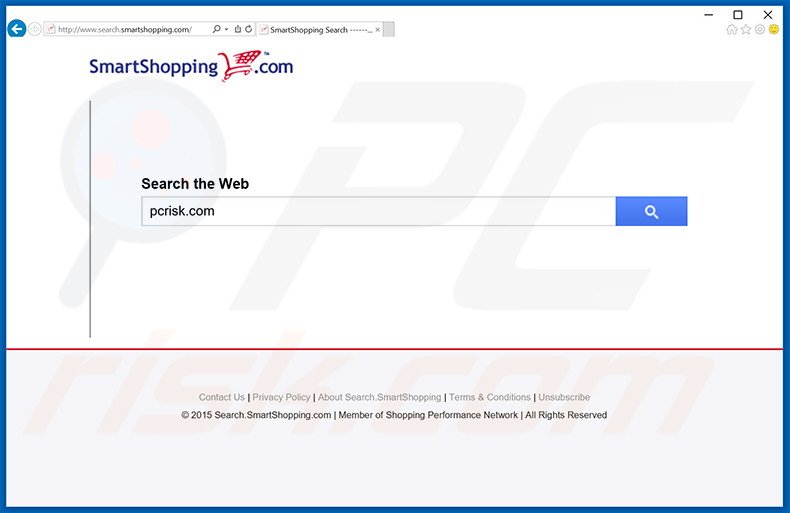
Os instaladores fraudulentos objetivam Internet Explorer, Google Chrome e Mozilla Firefox. Depois de modificar as definições do motor de pesquisa, página inicial e novo separador URL, sao atribuídos para o website search.smartshopping.com, um número aplicações de terceiros/add-ons de navegador são instalados para prevenir os utilizadores de reverter essas modificações. Este comportamento diminui significativamente a qualidade da atividade de navegação na Internet dos utilizadores, uma vez que são continuamente redirecionados para o website search.smartshopping.com sempre que abrem um novo separador ou tentam pesquisar a Internet via barra URL dos navegadores. Note que este site gera os resultados de pesquisa fraudulentos que podem conduzir as infecções das páginas web, por isso, as tentativas de pesquisa a Internet via website search.smartshopping.com pode resultar em infecções por adware ou malware adicionais. O utilizador também deve saber que a sua atividade de navegação na Internet está a ser continuamente monitorizada, uma vez qie este sequestrador de navegador recolhe tipos diversos de dados que podem parecer insignificantes. Não obstante, os endereços de IP, URLs de websites visitados, perguntas de pesquisa, páginas visualizadas, e outros dados similares podem conter detalhes pessoais, por isso, vale a pena mencionar que cada pedaço de informação recolhida é partilhada com terceiros. Estas pessoas são prováveis de mal empregar dados pessoais com intenção de gerar rendimento, o que significa que a presença de um app rastreada de informação pode eventualmente conduzir a sérias questões de privacidade ou mesmo ao roubo de identidade. Por estas razões, é fortemente recomendado desinstalar este PPI
Search.smartshopping.com age precisamente como qualquer outra app sequestradora de navegador que é concebida para gerar rendimento. Por exemplo, yourcurrentnewsnow.com, exciterewards.com, mygridsearch.com e mystart.com também rastreiam a atividade de navegação na Internet dos utilizadores e os redirecionamentos de navegador indesjeados, em vez de fornecer a funcionalidade prometida. As apps sequestradoras de navegador são para gerar rendimentos para os desenvolvedores, por isso, os utilizadores não obtêm qualquer valor real.
Como é que search.smartshopping.com foi instalado no meu computador?
Conforme mencionado anteriormente, o website search.smartshopping.com é promovido usando um método de marketing de software fraudulento denominado 'agregação' - uma instalação silenciosa de programas potencialmente indesejados juntamente com os regulares. Os desenvolvedores ocultam aplicações fraudulentas dentro das definições 'Avançadas' ou 'Personalizadas', porque sabem que a maioria vasta dos usuários salta esta seção imprudentemente. Os utilizadores que apressam os processos de descarregamento e instalação imprudentemente acabam frequentemente por instalar PPIs. Os desenvolvedores estão apenas preocupados com o montante do rendimento gerado (que dependente do número de apps distribuídas), não divulgam corretamente o software fraudulento.
Como evitar a instalação de aplicações potencialmente indesejadas?
Esta situação pode ser impedida se analisarem de perto cada passo dos processos de descarregamento e instalação de software. Certifique sempre de selcionar as opções 'Avançadas' ou 'Personalizadas' em vez de 'Típicas' ou 'Rápidas' , caso contrário as aplicações agregadas, que teriam de ser excluídas, permanecerão ocultas. Mantenha em mente que o software agregado é mais provável de ser fraudulento, e, por isso, nunca deve ser instalado.
Remoção automática instantânea do malware:
A remoção manual de ameaças pode ser um processo moroso e complicado que requer conhecimentos informáticos avançados. O Combo Cleaner é uma ferramenta profissional de remoção automática do malware que é recomendada para se livrar do malware. Descarregue-a clicando no botão abaixo:
DESCARREGAR Combo CleanerAo descarregar qualquer software listado no nosso website, concorda com a nossa Política de Privacidade e Termos de Uso. Para usar a versão completa do produto, precisa de comprar uma licença para Combo Cleaner. 7 dias limitados para teste grátis disponível. O Combo Cleaner pertence e é operado por RCS LT, a empresa-mãe de PCRisk.
Menu rápido:
- O que é search.smartshopping.com?
- PASSO 1. Desinstale a aplicação de search.smartshopping.com usando o Painel de Controlo.
- PASSO 2. Remova o redirecionamento search.smartshopping.com do Internet Explorer.
- PASSO 3. Remova o sequestrador de navegadorsearch.smartshopping.com do Google Chrome.
- PASSO 4. Remova a página inicial search.smartshopping.com e o motor de busca padrão do Mozilla Firefox.
- PASSO 5. Remova o redirecionamento search.smartshopping.com do Safari.
- PASSO 6. Remova a extensão fraudulento do Microsoft Edge.
Remoção do sequestrador de navegador search.smartshopping.com:
Utilizadores Windows 10:

Clique com o botão direito do rato no canto inferior esquerdo do ecrã, seleccione Painel de Controlo no Menu de Acesso Rápido. Na janela aberta, escolha Desinstalar um Programa.
Utilizadores Windows 7:

Clique Início ("Logo Windows" no canto inferior esquerdo do seu ambiente de trabalho), escolha o Painel de Controlo. Localize Programas e clique em Desinstalar um programa.
Utilizadores macOS (OSX):

Clique Finder, na janela aberta selecione Aplicações. Arraste a app da pasta das Aplicações para a Reciclagem (localizado em Dock), e depois clique com o botão direito no botão da Reciclagem e selecione Esvaziar Reciclagem.
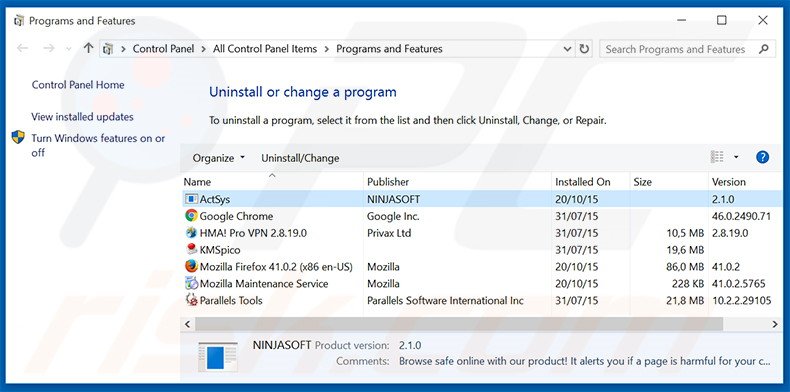
Na janela de desinstalação de programas: procure por aplicações recentemente instaladas, selecione estas entradas e clique "Desinstalar" ou "Remover". No momento do teste, o redirecionamento search.smartshopping.com era causado por um programa denominado “ActSys”.
Após a desinstalação dos programas potencialmente indesejados (que causam redirecionamentos de navegador para o website search.smartshopping.com), verifique o seu computador por qualquer componentes indesejado restante. Para fazer a verificação do seu computador, use o software recomendado da remoção do malware.
DESCARREGAR removedor de infeções por malware
Combo Cleaner faz uma verificação se o seu computador estiver infetado. Para usar a versão completa do produto, precisa de comprar uma licença para Combo Cleaner. 7 dias limitados para teste grátis disponível. O Combo Cleaner pertence e é operado por RCS LT, a empresa-mãe de PCRisk.
Remoção do sequestrador de navegador search.smartshopping.com dos navegadores de Internet:
O video demonstra como remover os redirecionamentos de navegador:
 Remova os add-ons fraudulentos do Internet Explorer:
Remova os add-ons fraudulentos do Internet Explorer:
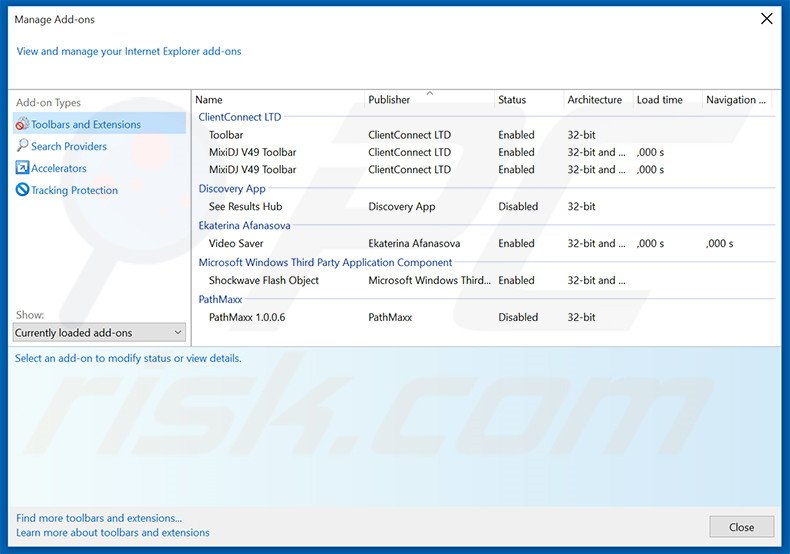
Clique no ícone "ferramenta" das opções do Internet Explorer ![]() (no canto direito superior do Internet Explorer), selecione "Gerir Add-ons". Procure todas as extensões suspeitas recentemente instaladas no navegador, selecione essas entradas e clique "Remover".
(no canto direito superior do Internet Explorer), selecione "Gerir Add-ons". Procure todas as extensões suspeitas recentemente instaladas no navegador, selecione essas entradas e clique "Remover".
Modifique a sua página inicial:
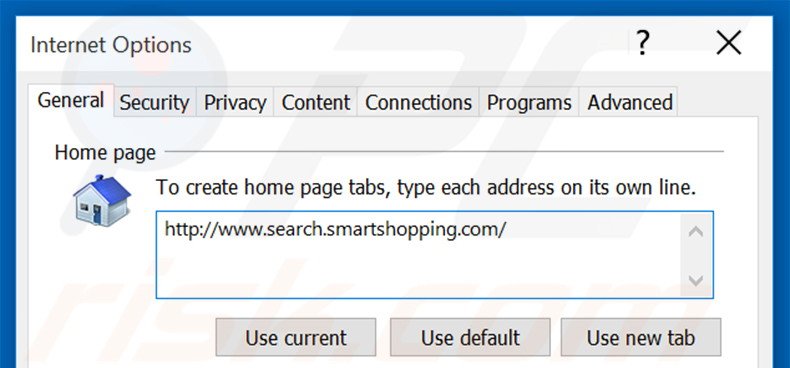
Clique no ícone das opções do Internet Explorer ![]() (no canto direito superior do Internet Explorer), selecione as opções 'Opções de Internet', na janela aberta remova hxxp://search.smartshopping.com e introduza o seu domínio favorito, que abrirá sempre que abrir o Internet Explorer. Também pode escrever about: blank para abrir uma página em branco quando iniciar o Internet Explorer.
(no canto direito superior do Internet Explorer), selecione as opções 'Opções de Internet', na janela aberta remova hxxp://search.smartshopping.com e introduza o seu domínio favorito, que abrirá sempre que abrir o Internet Explorer. Também pode escrever about: blank para abrir uma página em branco quando iniciar o Internet Explorer.
Modifique o seu motor de busca padrão:
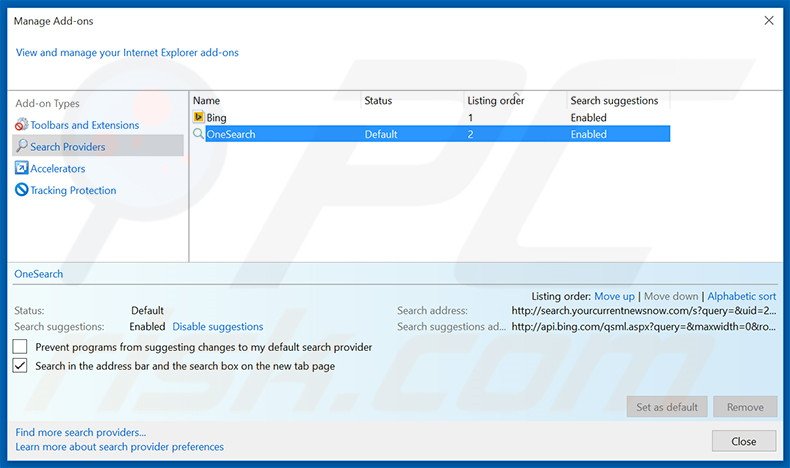
Clique no ícone "ferramenta" das opções do Internet Explorer ![]() (no canto direito superior do Internet Explorer), selecione "Gerir Add-ons". Na janela aberta, selecione "Selecionar Fornecedores", defina "Google", "Bing", ou qualquer outro motor de busca favorito e depois remova "smartshopping".
(no canto direito superior do Internet Explorer), selecione "Gerir Add-ons". Na janela aberta, selecione "Selecionar Fornecedores", defina "Google", "Bing", ou qualquer outro motor de busca favorito e depois remova "smartshopping".
Método opcional:
Se continuar a ter problemas com a remoção do search.smartshopping.com (sequestrador de navegador), pode repor as suas definições padrão do Internet Explorer.
Utilizadores Windows XP: Clique em Iniciar, clique em Executar, na janela aberta, digite inetcpl.cpl. Na janela aberta clique no separador Avançado, e depois clique em Repor.

Utilizadores Windows Vista e Windows 7: Clique no logo do Windows, na caixa de pesquisa iniciar, escreva inetcpl. cpl e clique em entrar. Na janela aberta clique no separador Avançado e depois clique em Repor.

Utilizadores Windows 8: Abra o Internet Explorer e clique no ícone da ferramenta. Selecione Opções da Internet.

Na janela aberta, selecione o separador Avançado.

Clique no botão Repor.

Confirme que pretende redefinir as configurações do Internet Explorer para padrão clicando no botão Repor.

 Remova as extensões fraudulentas do Google Chrome:
Remova as extensões fraudulentas do Google Chrome:
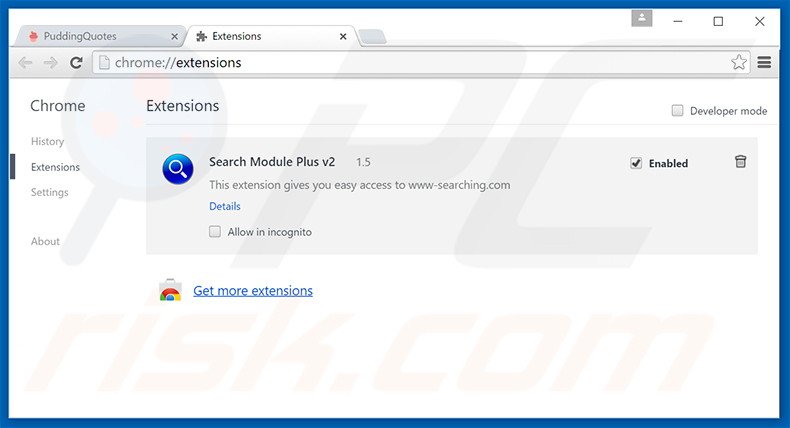
Clique no ícone das opções do Google Chrome ![]() (no canto direito superior do Google Chrome), selecione "Ferramentas" e clique em "Extensões". Localize todos os add-ons suspeitos, recentemente instalados, selecione essas entradas e clique no ícone da reciclagem.
(no canto direito superior do Google Chrome), selecione "Ferramentas" e clique em "Extensões". Localize todos os add-ons suspeitos, recentemente instalados, selecione essas entradas e clique no ícone da reciclagem.
Modifique a sua página inicial:
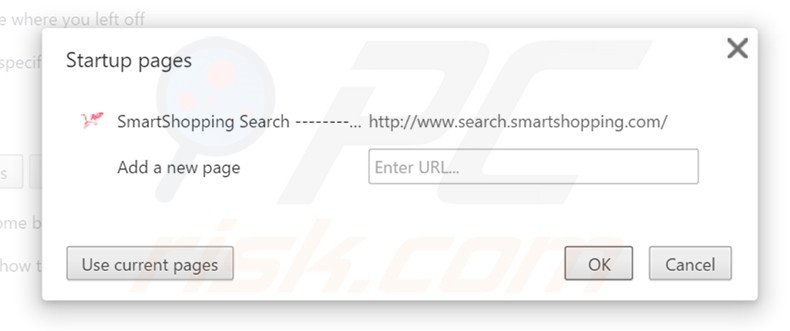
Clique no ícone das opções do Google Chrome ![]() (no canto direito superior do Google Chrome), selecione "Configurações". Na secção "Arranque", clique em "Definir Páginas", paire o rato sobre SmartShopping Search e clique no símbolo x. Agora, pode adicionar o seu website preferido como a sua página inicial.
(no canto direito superior do Google Chrome), selecione "Configurações". Na secção "Arranque", clique em "Definir Páginas", paire o rato sobre SmartShopping Search e clique no símbolo x. Agora, pode adicionar o seu website preferido como a sua página inicial.
Modifique o seu motor de busca padrão:
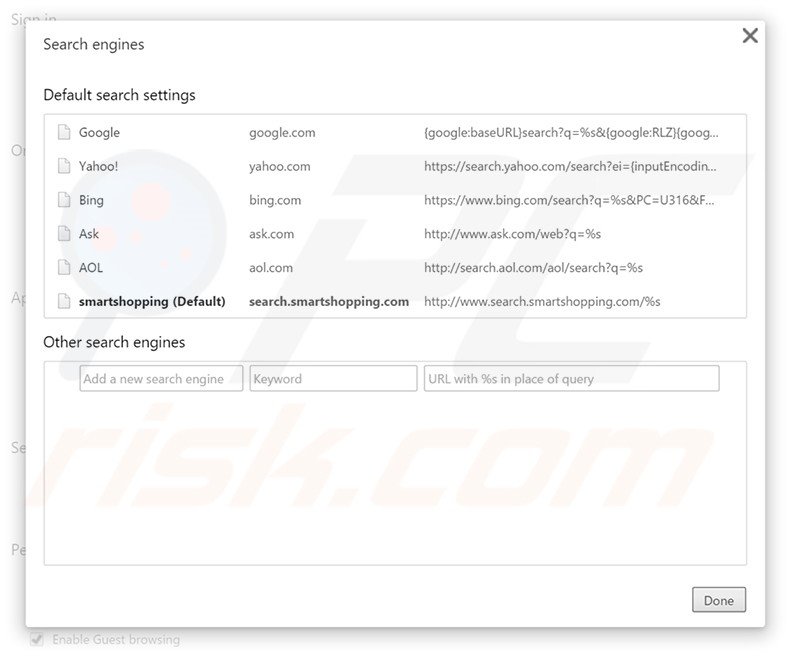
Para modificar o seu motor de busca padrão no Google Chrome: Clique no ícone do menu de opções do Google Chrome ![]() (no canto superior direito do Google Chrome), selecione "Definições", na secção "Pesquisar", clique em "Gerir Motores de Pesquisa", remova "smartshopping" e adicione ou selecione o seu domínio favorito.
(no canto superior direito do Google Chrome), selecione "Definições", na secção "Pesquisar", clique em "Gerir Motores de Pesquisa", remova "smartshopping" e adicione ou selecione o seu domínio favorito.
Método opcional:
Se continuar a ter problemas com a remoção do search.smartshopping.com (sequestrador de navegador), reinicie as configurações do navegador do Google Chrome. Clique no Chrome menu icon ![]() (no canto superior direito do Google Chrome) e selecione Settings. Faça scroll para o fundo do ecrã. Clique em Advanced… link.
(no canto superior direito do Google Chrome) e selecione Settings. Faça scroll para o fundo do ecrã. Clique em Advanced… link.

Depois de descer para a parte de baixo do ecrã, clique no botão Reset (Restore settings to their original defaults).

Na janela aberta, confirme que deseja redefinir as configurações do Google Chrome para o padrão, clicando no botão Reset.

 Remova os plugins fraudulentos do Mozilla Firefox:
Remova os plugins fraudulentos do Mozilla Firefox:
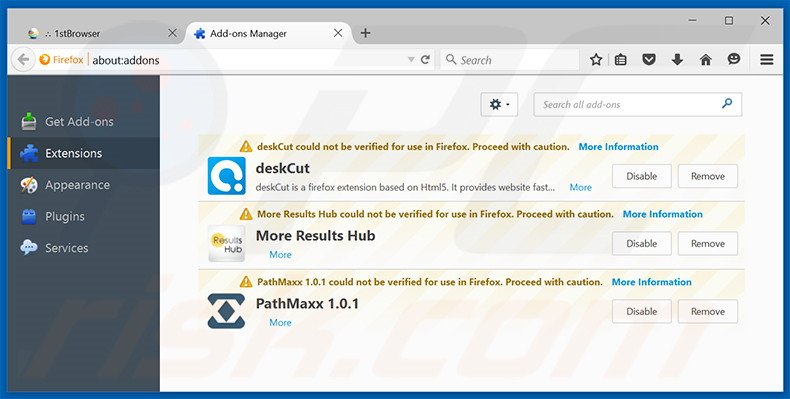
Clique no ícone do menu do Firefox ![]() (no canto superior direito da janela principal), selecione "Add-ons". Clique em "Extensões" e remova todos os plug-ins de navegador recentemente instalados.
(no canto superior direito da janela principal), selecione "Add-ons". Clique em "Extensões" e remova todos os plug-ins de navegador recentemente instalados.
Modifique a sua página inicial:
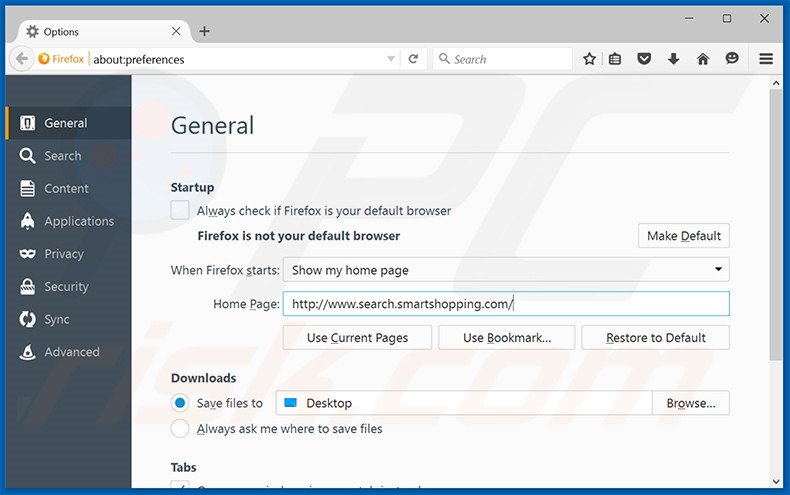
Para restaurar a sua página inicial, clique no menu firefox ![]() (no canto direito superior da janela principal), clique em "Opções", na janela aberta remova hxxp://search.smartshopping.com e insira o seu domínio preferido, que abrirá sempre que iniciar o Mozilla Firefox.
(no canto direito superior da janela principal), clique em "Opções", na janela aberta remova hxxp://search.smartshopping.com e insira o seu domínio preferido, que abrirá sempre que iniciar o Mozilla Firefox.
Modifique o seu motor de busca padrão:
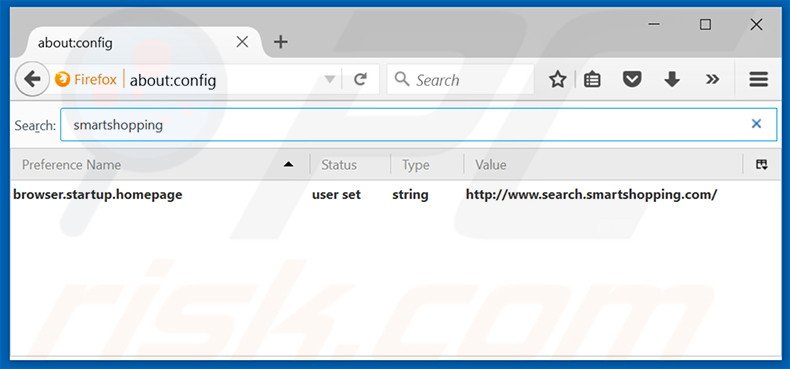
Na barra de endereço do URL, escreva about:config e clique Enter.
Clique "Eu terei cuidado, prometo"
No filtro da busca no inicío, escreva: "smartshopping"
Clique com o botão direito-nas preferências encontradas e selecione "Repor" para restaurar os valores padrão.
Método opcional:
Os utilizadores de computador que estão a ter problemas com a remoção dos search.smartshopping.com (sequestrador de navegador), podem repor as suas definições do Mozilla Firefox. Abra o Mozilla Firefox, no canto superior direito da janela principal clique no menu Firefox ![]() , na caixa do menu suspenso escolha Menu de Ajuda Aberto e selecione o menu de ajuda firefox
, na caixa do menu suspenso escolha Menu de Ajuda Aberto e selecione o menu de ajuda firefox ![]() .
.

Selecione Informação de Soluções de Problemas.

Na janela aberta, clique no botão Repor Firefox.

Nas janelas abertas confirme que quer restaurar as suas configurações do Mozilla Firefox para padrão, clicando no botão Repor.

 Remova extensões fraudulentas do Safari:
Remova extensões fraudulentas do Safari:

Certifique-se de que o seu navegador Safari está ativo, clique no menu Safari, e selecione Preferências….

Na janela aberta clique em Extensões, localize qualquer extensão suspeita instalada, selecione-a e clique Desinstalar.
Método opcional:
Certifique-se de que o seu navegador Safari está ativo e clique no menu Safari. Do menu suspenso, selecione Limpar Histórico e Dados dos Sites.

Na janela aberta selecione histórico todo e clique no botão Limpar Histórico.

 Remova as extensões maliciosas do Microsoft Edge:
Remova as extensões maliciosas do Microsoft Edge:

Clique no ícone do menu Edge ![]() (chromium) (no canto superior direito do Microsoft Edge), selecione "Extensões". Localize todos os add-ons suspeitos de instalar recentemente e clique em "Remover" abaixo dos nomes.
(chromium) (no canto superior direito do Microsoft Edge), selecione "Extensões". Localize todos os add-ons suspeitos de instalar recentemente e clique em "Remover" abaixo dos nomes.

Método opcional:
Se continuar a ter problemas com a remoção do search.smartshopping.com (sequestrador de navegador), redefina as configurações do navegador Microsoft Edge. Clique no ícone do menu Edge ![]() (chromium) (no canto superior direito do Microsoft Edge) e selecione Configurações.
(chromium) (no canto superior direito do Microsoft Edge) e selecione Configurações.

No menu de configurações aberto, selecione Redefinir configurações.

Selecione Restaurar configurações para os seus valores padrão. Na janela aberta, confirme que deseja redefinir as configurações do Microsoft Edge para o padrão, clicando no botão Redefinir.

- Se isso não ajudou, siga estas instruções alternativas, explicando como redefinir o navegador Microsoft Edge.
Resumo:
 Mais comumente, o adware ou aplicações potencialmente indesejadas infiltram-se nos navegadores de Internet do utilizadores através de descarregamentos de software gratuito. Note que a fonte mais segura para fazer o descarregamento do software gratuito é que é o website dos desenvolvedores. Para evitar a instalação deste adware, deve prestar muita atenção ao descarregar e instalar o software gratuito. Ao instalar o programa gratuito já descarregue escolha as opções de instalação personalizada ou avançada - esta etapa irá revelar todos as aplicações potencialmente indesejadas que estão a ser instaladas juntamente com o seu programa gratuito escolhido.
Mais comumente, o adware ou aplicações potencialmente indesejadas infiltram-se nos navegadores de Internet do utilizadores através de descarregamentos de software gratuito. Note que a fonte mais segura para fazer o descarregamento do software gratuito é que é o website dos desenvolvedores. Para evitar a instalação deste adware, deve prestar muita atenção ao descarregar e instalar o software gratuito. Ao instalar o programa gratuito já descarregue escolha as opções de instalação personalizada ou avançada - esta etapa irá revelar todos as aplicações potencialmente indesejadas que estão a ser instaladas juntamente com o seu programa gratuito escolhido.
Ajuda na remoção:
Se estiver a experienciar problemas ao tentar remover search.smartshopping.com (sequestrador de navegador) a partir do seu computador, por favor, peça ajuda no nosso fórum de remoção de malware.
Deixe um comentário:
Se tiver informações adicionais sobre search.smartshopping.com (sequestrador de navegador) ou a sua remoção por favor, partilhe o seu conhecimento na secção de comentários abaixo.
Fonte: https://www.pcrisk.com/removal-guides/9510-search-smartshopping-com-redirect
Partilhar:

Tomas Meskauskas
Pesquisador especialista em segurança, analista profissional de malware
Sou um apaixonado por segurança e tecnologia de computadores. Tenho experiência de mais de 10 anos a trabalhar em diversas empresas relacionadas à resolução de problemas técnicas e segurança na Internet. Tenho trabalhado como autor e editor para PCrisk desde 2010. Siga-me no Twitter e no LinkedIn para manter-se informado sobre as mais recentes ameaças à segurança on-line.
O portal de segurança PCrisk é fornecido pela empresa RCS LT.
Pesquisadores de segurança uniram forças para ajudar a educar os utilizadores de computadores sobre as mais recentes ameaças à segurança online. Mais informações sobre a empresa RCS LT.
Os nossos guias de remoção de malware são gratuitos. Contudo, se quiser continuar a ajudar-nos, pode-nos enviar uma ajuda, sob a forma de doação.
DoarO portal de segurança PCrisk é fornecido pela empresa RCS LT.
Pesquisadores de segurança uniram forças para ajudar a educar os utilizadores de computadores sobre as mais recentes ameaças à segurança online. Mais informações sobre a empresa RCS LT.
Os nossos guias de remoção de malware são gratuitos. Contudo, se quiser continuar a ajudar-nos, pode-nos enviar uma ajuda, sob a forma de doação.
Doar
▼ Mostrar comentários